
Cipta projek papan cerita dalam iMovie pada iPad
Papan cerita ialah templat video prabuat untuk mencipta video jenis biasa seperti tutorial memasak, ulasan produk atau eksperimen sains. Untuk mencipta projek papan cerita, pilih papan cerita terlebih dahulu. Setiap papan cerita disertakan senarai syot fleksibel yang menyediakan panduan langkah demi langkah untuk klip yang anda perlu rakam bagi membuatkan video serta tajuk, transisi dan muzik anda sepadan. Treler iMovie kini disertakan dengan Papan Cerita.
Jika anda berada dalam kelas dan menggunakan iPad yang disediakan sebagai iPad Dikongsi, projek anda disimpan dalam iCloud Drive secara automatik dan bukan pada iPad.
Nota: Untuk institusi pendidikan yang menggunakan iPad Dikongsi, iMovie direka untuk digunakan oleh pelajar yang melog masuk pada satu iPad sahaja pada satu masa.
Dalam app iMovie
 pada iPad anda, ketik Mulakan Projek Baharu, kemudian ketik Papan Cerita.
pada iPad anda, ketik Mulakan Projek Baharu, kemudian ketik Papan Cerita.Jika anda tidak melihat Mulakan Projek Baharu, ketik Projek untuk kembali ke pelayar Projek.
Ketik untuk memilih papan cerita.
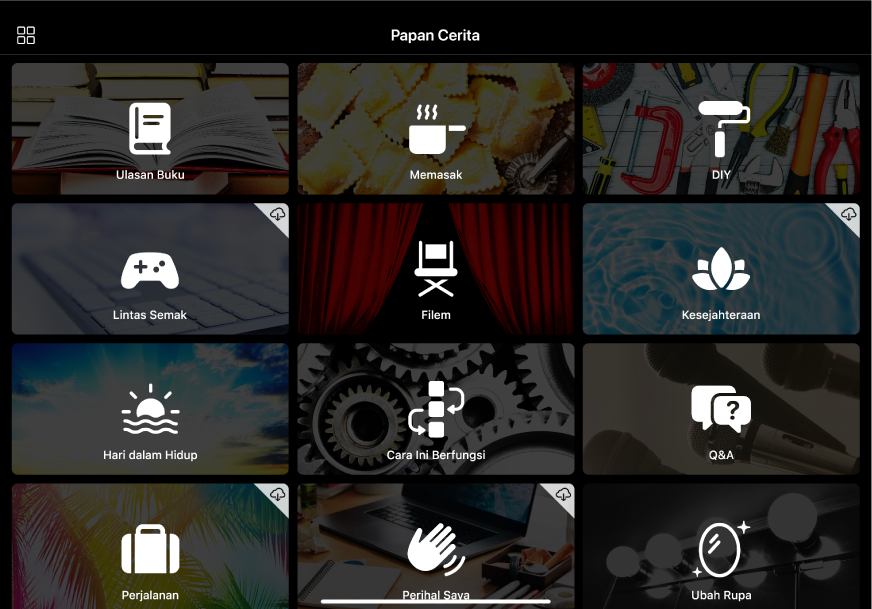
Apabila pilihan gaya kelihatan, ketik gaya untuk memilihnya bagi projek papan cerita anda.
Jika anda tidak pasti gaya yang anda mahukan, anda boleh bereksperimen dengan gaya yang berbeza selepas anda mencipta projek papan cerita. Lihat Tukar gaya projek Filem Ajaib atau papan cerita dalam iMovie pada iPad.
Untuk menambah muzik, pilih warna dan fon untuk tajuk dan gunakan penapis, ketik butang di bahagian bawah skrin.
Jika anda belum pasti tentang ini, anda boleh bereksperimen dengan gaya yang berbeza selepas anda mencipta projek papan cerita. Lihat Tukar gaya projek Filem Ajaib atau papan cerita dalam iMovie pada iPad.
Ketik Cipta di bahagian atas skrin.
Nota: Untuk mencipta treler filem, pilih papan cerita Treler, ketik templat treler yang anda mahu gunakan, kemudian ketik Cipta. Untuk mendapatkan maklumat lanjut tentang treler, lihat Pengenalan kepada treler dalam iMovie pada iPad.
Setelah anda mencipta projek papan cerita, anda boleh menambahkan klip video, foto dan tajuk.